在使用Excel进行数据整理或报告制作时,合并单元格是一种常见的需求。这不仅能让工作表看起来更加整洁,还能提高数据的可读性。如何快速而有效地进行Exc...
2025-03-29 13 excel
当您在使用Excel进行数据分析或复核工作时,可能会遇到需要查看工作表中公式本身而非其结果的情况。这对于检查、调试和确保数据计算的准确性非常重要。但默认情况下,Excel显示的是公式的计算结果,而非公式本身。如何快速切换显示公式而非结果呢?
本文旨在指导您通过简单的操作,在Excel中切换显示公式和结果,以便于对工作表进行更准确的检查和分析。我们将从基本的切换方法开始,逐步深入到高级技巧,确保无论您是Excel新手还是资深用户,都能轻松掌握这一技能。
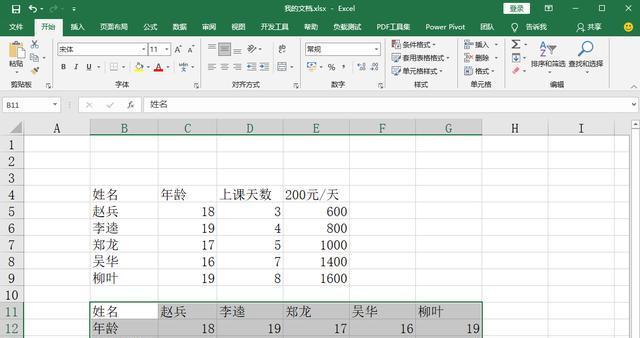
1.使用快捷键切换
Excel提供了一个非常实用的快捷键,可以快速切换显示公式和结果:
若要显示公式,请按`Ctrl+~`(`~`是键盘左上角1键旁边的符号)
若要恢复显示结果,请再次按`Ctrl+~`
注意:此快捷键在不同语言版本的键盘布局中可能不同,请根据实际情况调整。
2.使用“显示公式”功能
在Excel2010及以后的版本中,您还可以通过“公式”选项卡下的“显示公式”功能来切换:
1.点击菜单栏中的“公式”选项卡。
2.在“公式审核”组中,找到“公式审核”按钮,并单击它。
3.在弹出的菜单中选择“显示公式”。
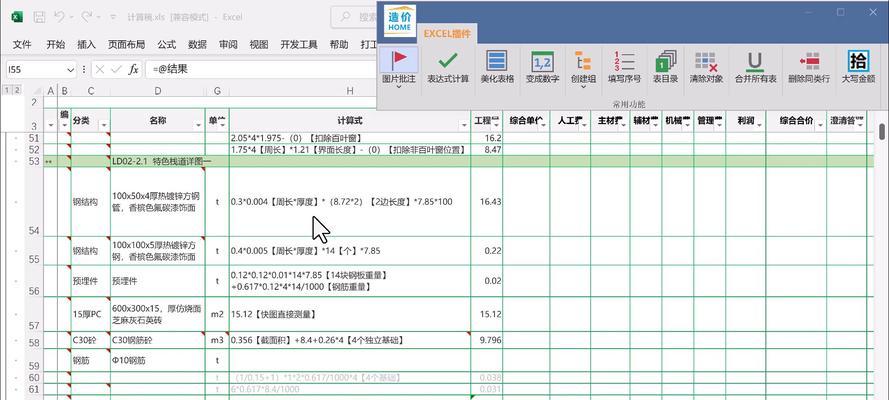
如果你需要更系统地对工作表中的公式进行管理和查看,可以利用“名称管理器”:
1.打开“公式”选项卡。
2.在“定义的名称”组中,点击“名称管理器”。
3.在“名称管理器”对话框中,可以看到所有已定义的名称和公式。
4.选择需要查看的公式,即可在右侧的“引用至”框中看到对应的公式。
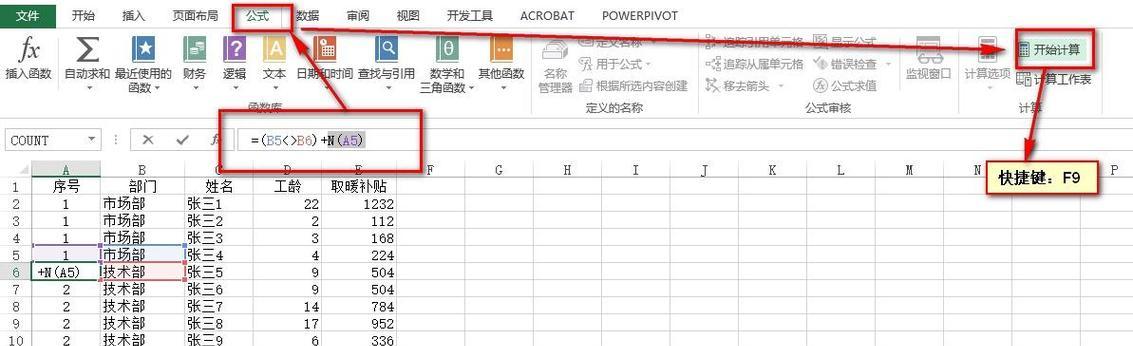
问题1:如果我使用的是Excel2007,上述快捷键或菜单选项有变化吗?
解决:在Excel2007中,没有专门的快捷键或菜单选项可以一键切换公式和结果。你需要编辑单元格来查看公式,或者复制公式所在的单元格,然后使用“值”粘贴特殊功能,只粘贴公式。
问题2:使用快捷键后,如何恢复默认只显示结果的状态?
解决:再次使用相同的快捷键`Ctrl+~`即可返回只显示结果的状态。
Excel公式显示技巧
使用“监视窗口”:在“公式”选项卡中,可以使用“监视窗口”来查看和监控工作表中选定单元格的公式和其结果。
复制为文本:有时可能需要将公式转换为文本,以方便查看或复制到其他文档中,这时可以利用“复制为文本”功能,这样复制的公式会以文本形式存在于剪贴板中。
解决显示问题的实用建议
检查单元格格式设置:如果公式显示为错误代码而非公式本身,可能需要检查单元格格式是否设置为“文本”格式。
调整显示比例:有时调整Excel的显示比例(例如缩放到125%或150%)能帮助你更容易阅读公式。
通过以上方法,您可以在Excel中轻松切换显示公式和结果,帮助您更有效地进行数据分析和调试。掌握这些技巧,将大大提升您的Excel使用效率和数据处理能力。无论您是需要对特定单元格的公式进行检查,还是对整个工作表进行审视,这些操作都能够让流程变得更加顺畅与高效。
标签: excel
版权声明:本文内容由互联网用户自发贡献,该文观点仅代表作者本人。本站仅提供信息存储空间服务,不拥有所有权,不承担相关法律责任。如发现本站有涉嫌抄袭侵权/违法违规的内容, 请发送邮件至 3561739510@qq.com 举报,一经查实,本站将立刻删除。
相关文章

在使用Excel进行数据整理或报告制作时,合并单元格是一种常见的需求。这不仅能让工作表看起来更加整洁,还能提高数据的可读性。如何快速而有效地进行Exc...
2025-03-29 13 excel
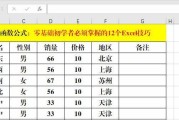
购买笔记本电脑时,常常能看到预装的MicrosoftOffice套件,其中包含着众多应用程序,Excel就是其中之一。然而,通常在首次使用这些预装软件...
2025-03-22 18 excel

在数据处理和表格制作中,二级联动下拉菜单是一个非常实用的功能,它可以极大提高数据录入的效率和准确性。但很多人在尝试创建Excel二级联动下拉菜单时,可...
2025-01-13 53 excel
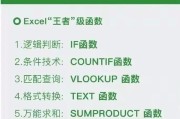
开篇核心突出:在处理数据和建立电子表格时,ExcelIF函数是不可或缺的一部分。本文将全面介绍ExcelIF函数的正确使用方法和一些实用技巧,帮助...
2025-01-11 74 excel
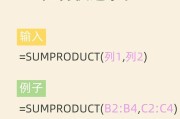
在处理大量数据时,能够快速准确地进行求和是提升效率的关键。Excel作为一款广泛使用的电子表格处理软件,提供了多种方便的求和方法。本文将为您详细介绍了...
2025-01-11 112 excel

在使用MicrosoftExcel进行数据整理和文档编辑时,对单元格内的文字进行格式化是一项常见的需求。尤其当单元格的内容过长而无法在一个单元格内完全...
2025-01-09 92 excel